這篇文章整篇都是關於Java原版服務器開服教程

前言:
現在mc的聯機方式多種多樣,像櫻花內穿聯機,mc啟動器御三家聯合制作的聯機方式也BaKaXL開測了。這些連接方式都有一個缺點——房主必須在線。如果你和你的好基友想隨時上線,還想過一把當腐竹的癮,那我這裡有有小白都能學會的開服教程。
一、開服準備
- 服務器選擇
開服務器首先你得有一臺服務器,服務器的最低運行內存不要小於4G,帶寬不小於4Mbps,如果你只是2-4個人玩,最低要求帶寬不小於3Mbps。我這裡用的是阿里雲的雲服務器。
放一張配置要求圖
配置要求
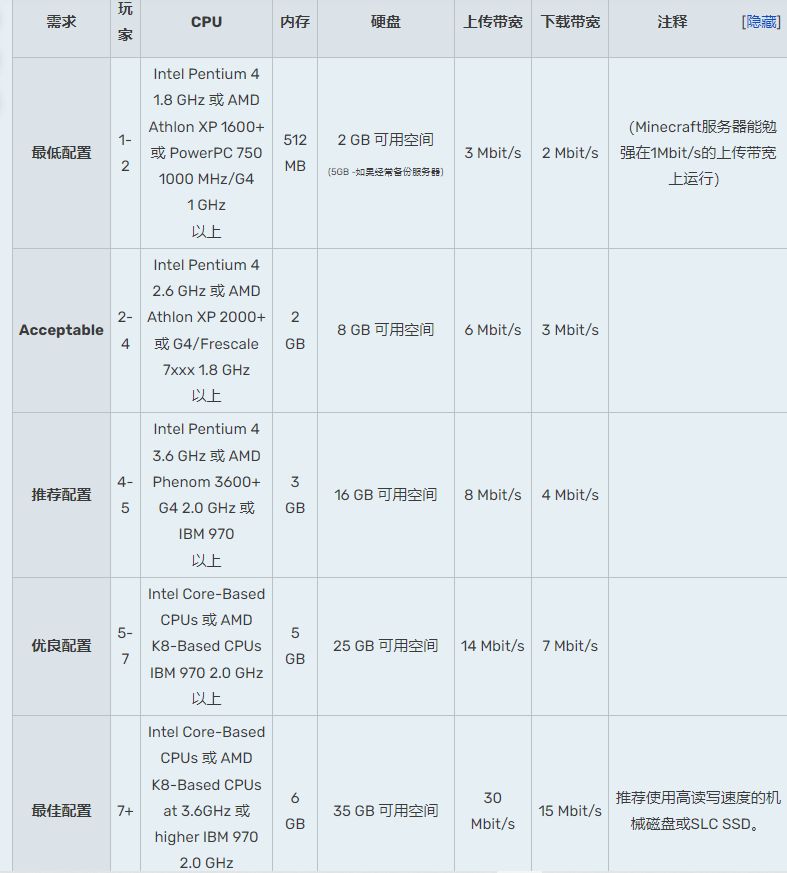
2.服務端下載
最新的服務端可以前往mc官網下載
最新服務端下載地址
舊版本我推薦去mcversions,這個網站提供各個版本的下載地址,而且都是下載的官方版。
mcversions
我這裡用的是1.20.1版本的服務端。目前的版本開服流程基本相同,不需要和我保持版本一致。
3.JDK下載
Java版的mc離不開jdk,1.20.1版本需要的是jdk17,下載jdk有很多方法例如OpenJDK,Oracle等,我這裡就選擇Oracle的jdk。
Oracle

在下載jdk的時候可能有小白會疑惑應該下載哪個版本,這裡我解釋一下:下載的版本和你的服務器架構有關係,Oracle分兩類Arm和x86架構,如何確定架構看接下來的教學。
⑴、安裝xshell和xftp
要連接到服務器我們需要通過ssh連接。
免費好用我強烈推薦(netsarang打錢)
xshell與xftp
把xshell和xftp都下載安裝,下載的運行文件雙擊運行安裝就好了。
⑵、連接服務器
以阿里云為例
首先進入控制檯選擇雲服務器實例點擊遠程連接,使用workbench連接,進去後直接重置密碼。重置後重啟服務器,將你的公網ip複製下來。
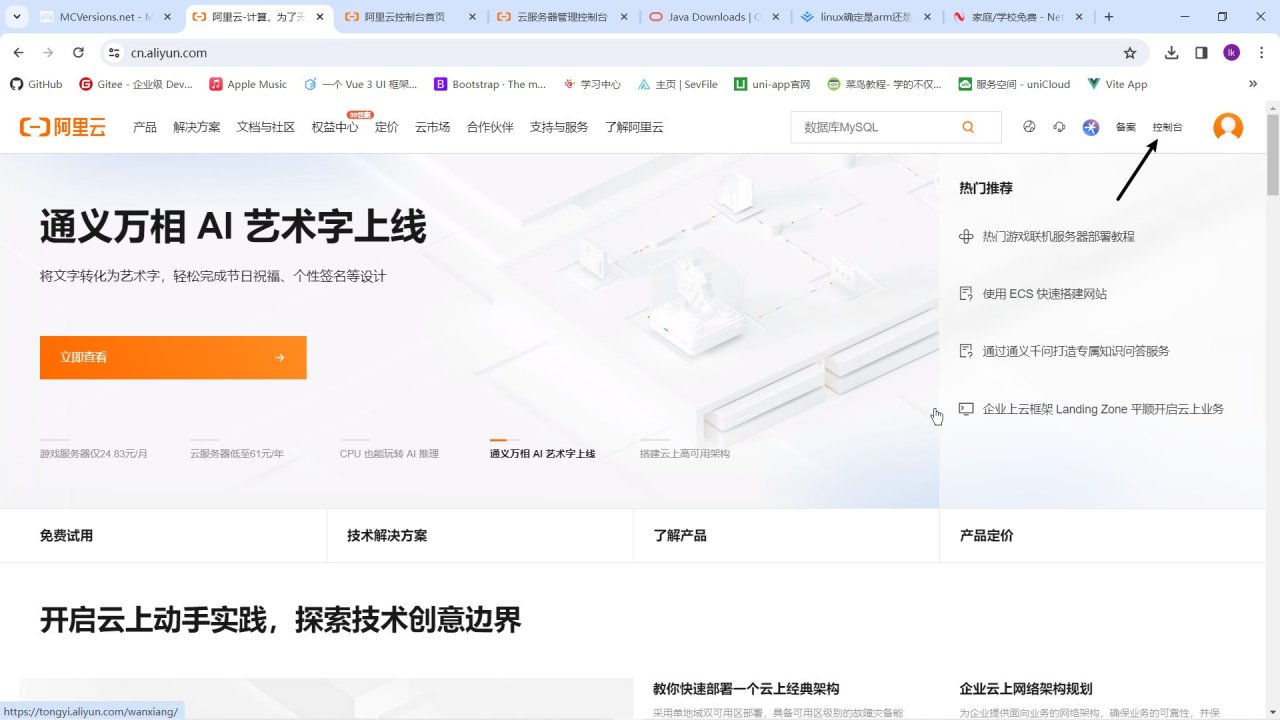
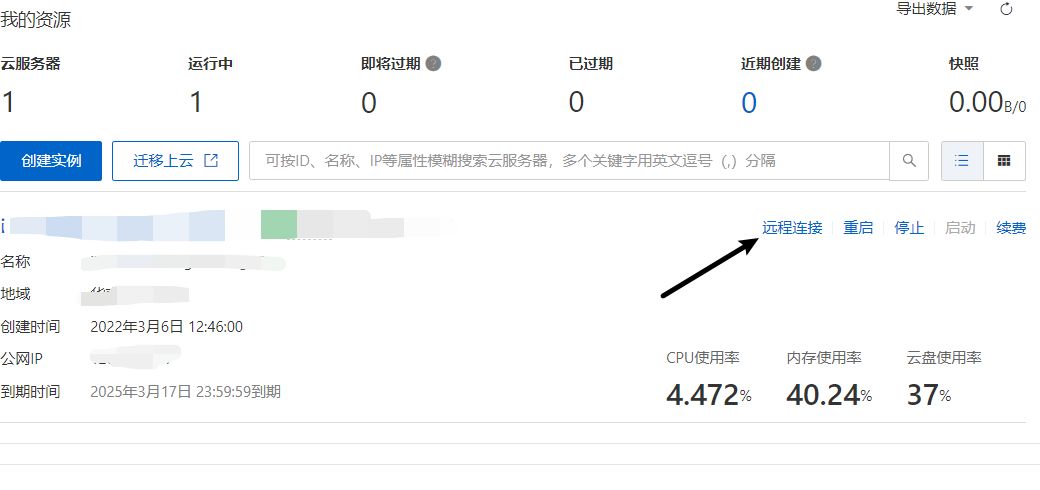
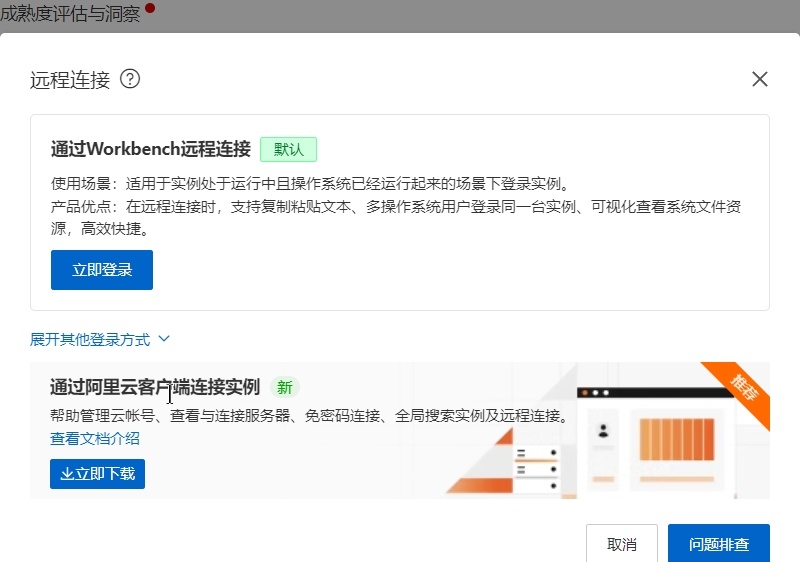

打開安裝好的xshell,右上角新建會話,名稱是會話名稱可以隨便填寫,主機是服務器的IP地址,端口就是22端口,協議是ssh協議。xftp連接的方法是一樣的,就不重複了。
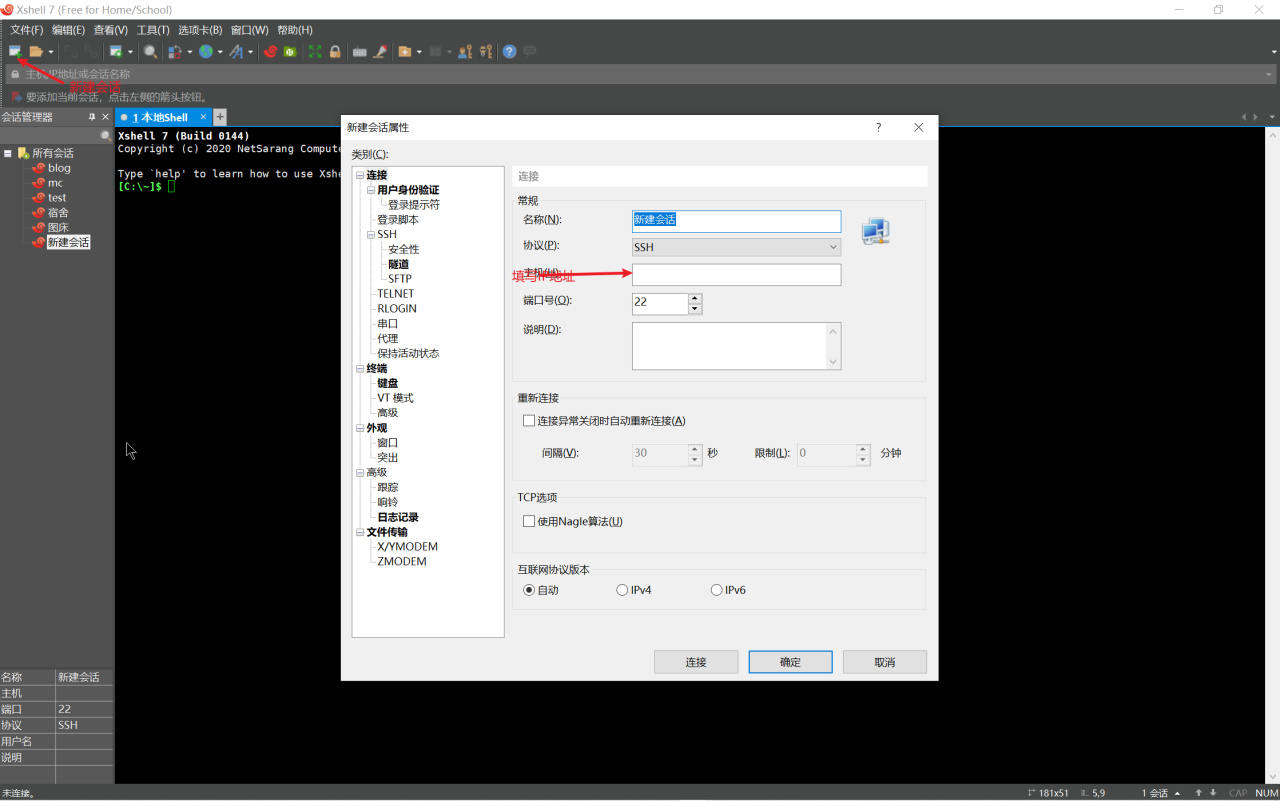
填寫後點擊用戶身份驗證,用戶名填root,密碼就是你剛剛重置後的密碼,方法勾選密碼登錄,完成後點擊確認。
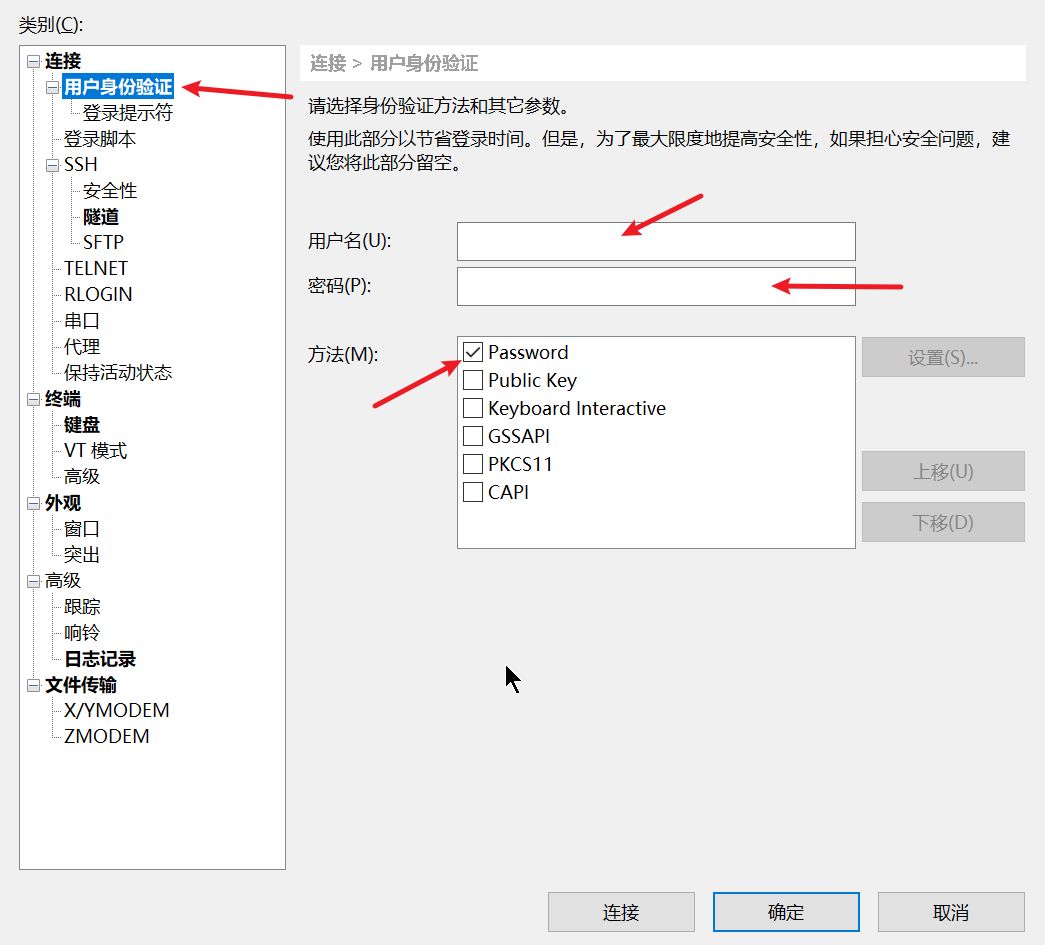
創建會話完成後,左邊所有會話裡雙擊你建立的會話可以連接到服務器,如果彈窗讓你填用戶名就填入root,密碼就是你的密碼。
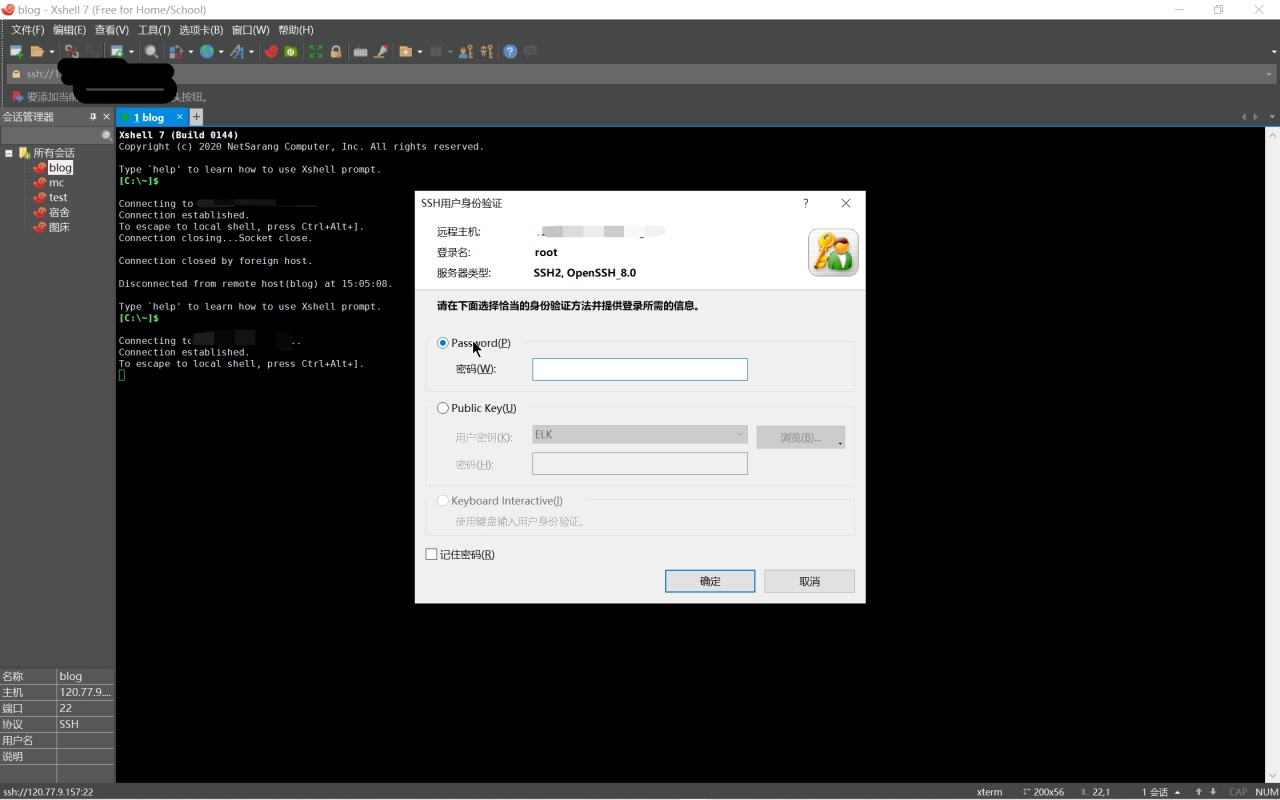
連上後的圖片
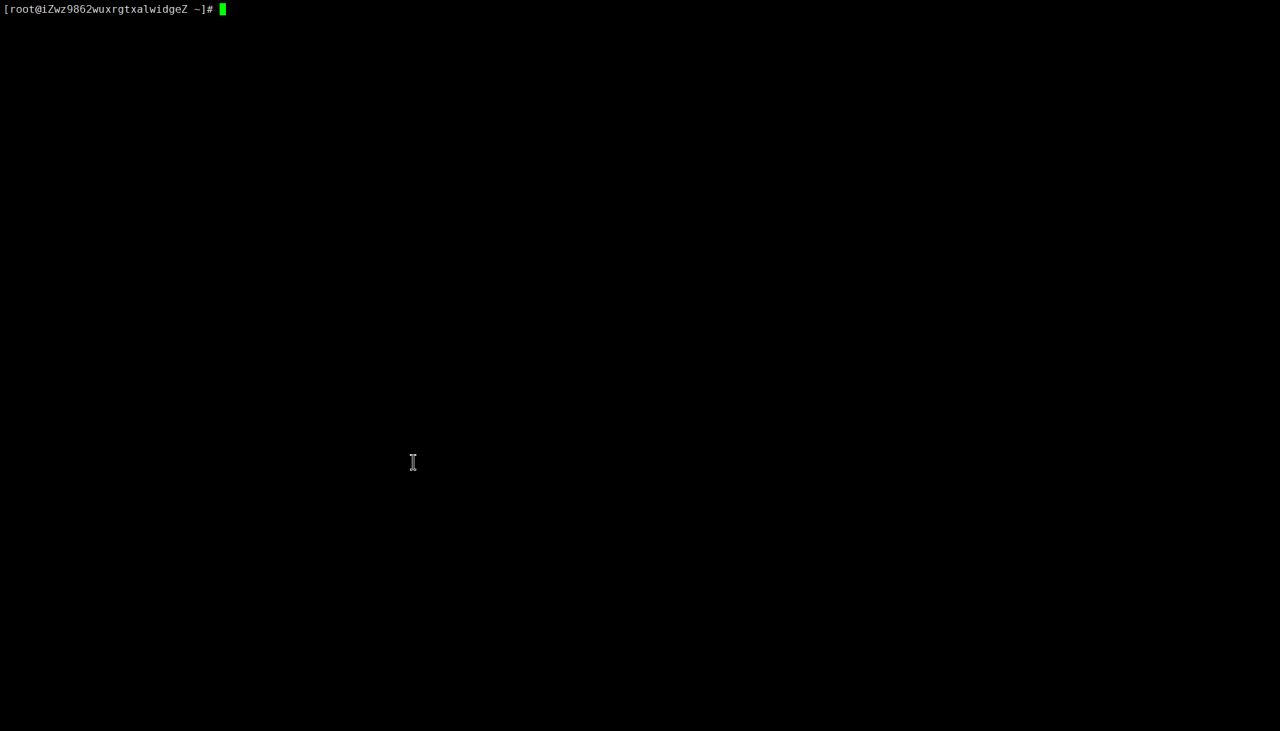
到這裡就可以看你服務器的架構了,使用下面這個命令查看架構,如果有arm的字樣就下載arm64架構的jdk壓縮存檔文件,沒有就選x64的jdk壓縮存檔文件,我這裡是x64的系統。
uname -a
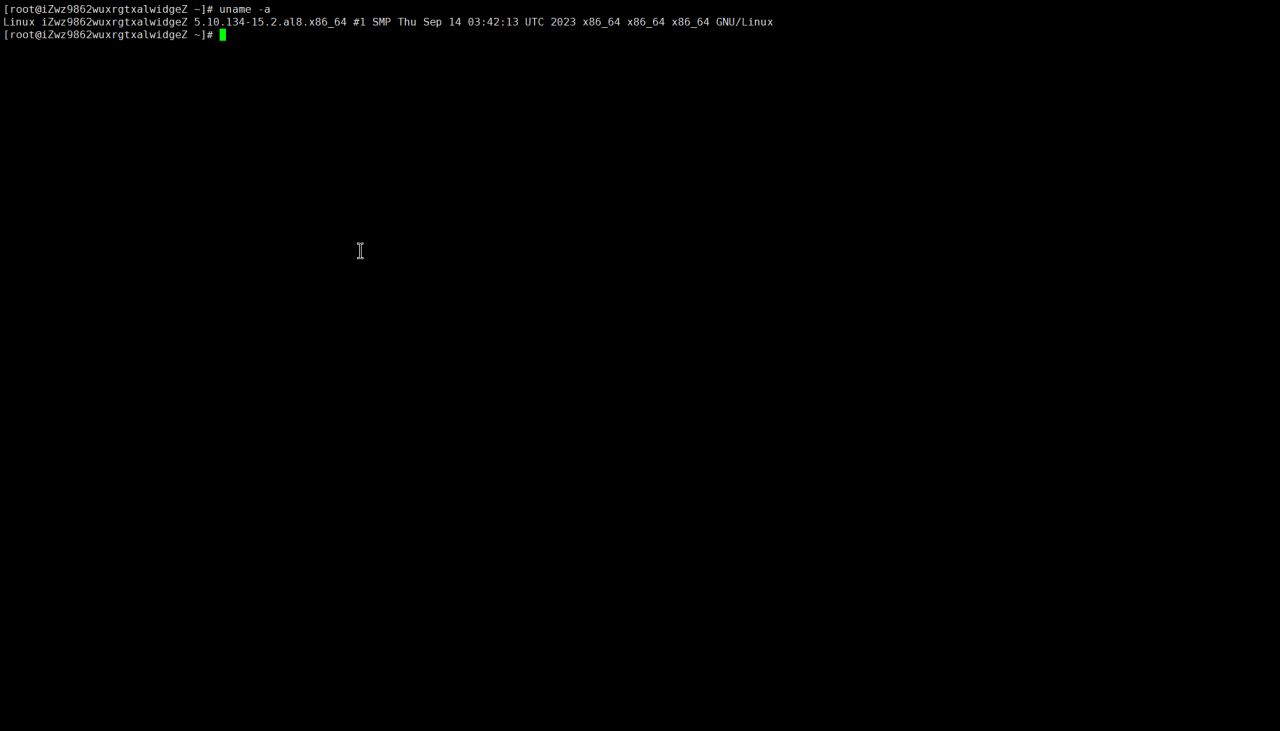
⒊安裝jdk
打開xhsell在/usr/local/文件夾下建一個新的文件夾,我這裡命名為jdk.
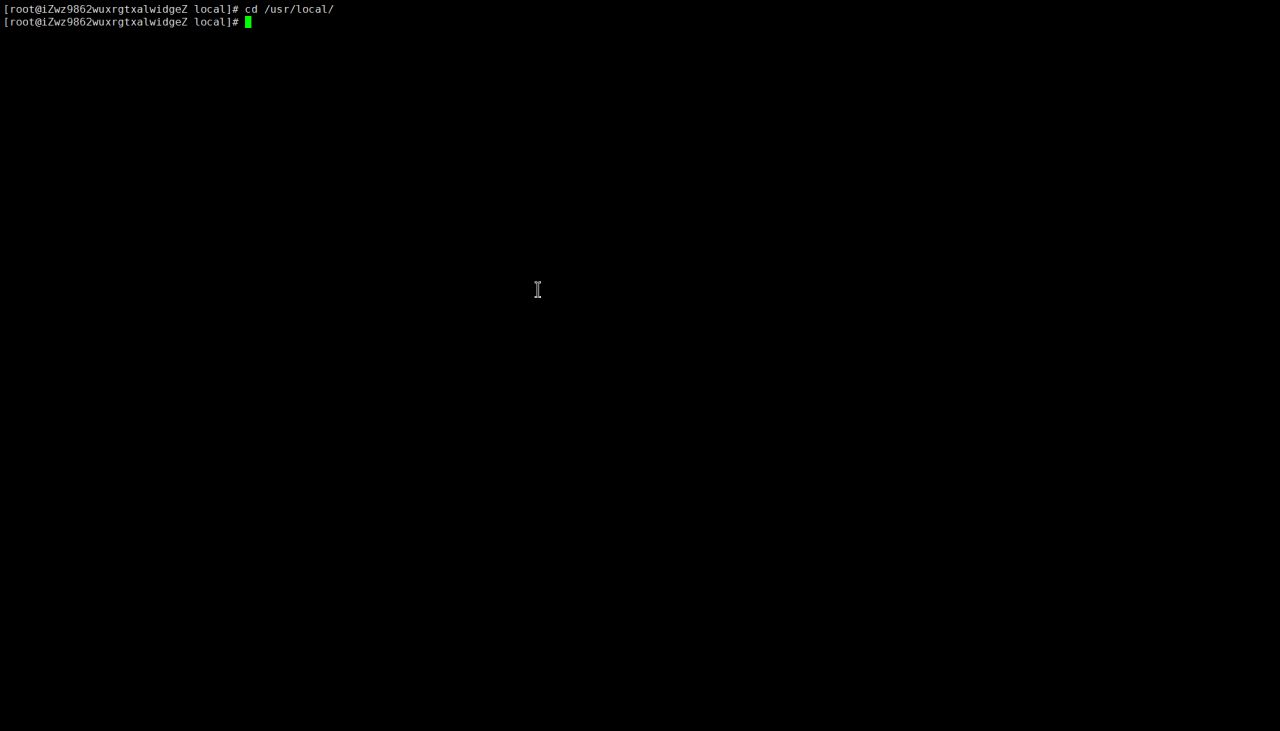
移動命令
cd /usr/local
新建文件夾命令
mkdir jdk
打開xftp,進入你剛剛建好的文件夾,將你下載的jdk拖拽到這個窗口就可以上傳到服務器。然後在xshell進入jdk文件夾使用命令來解壓文件,可以按下Tab來快速選擇文件。
cd ./jdk
tar zxvf ./你的文件名
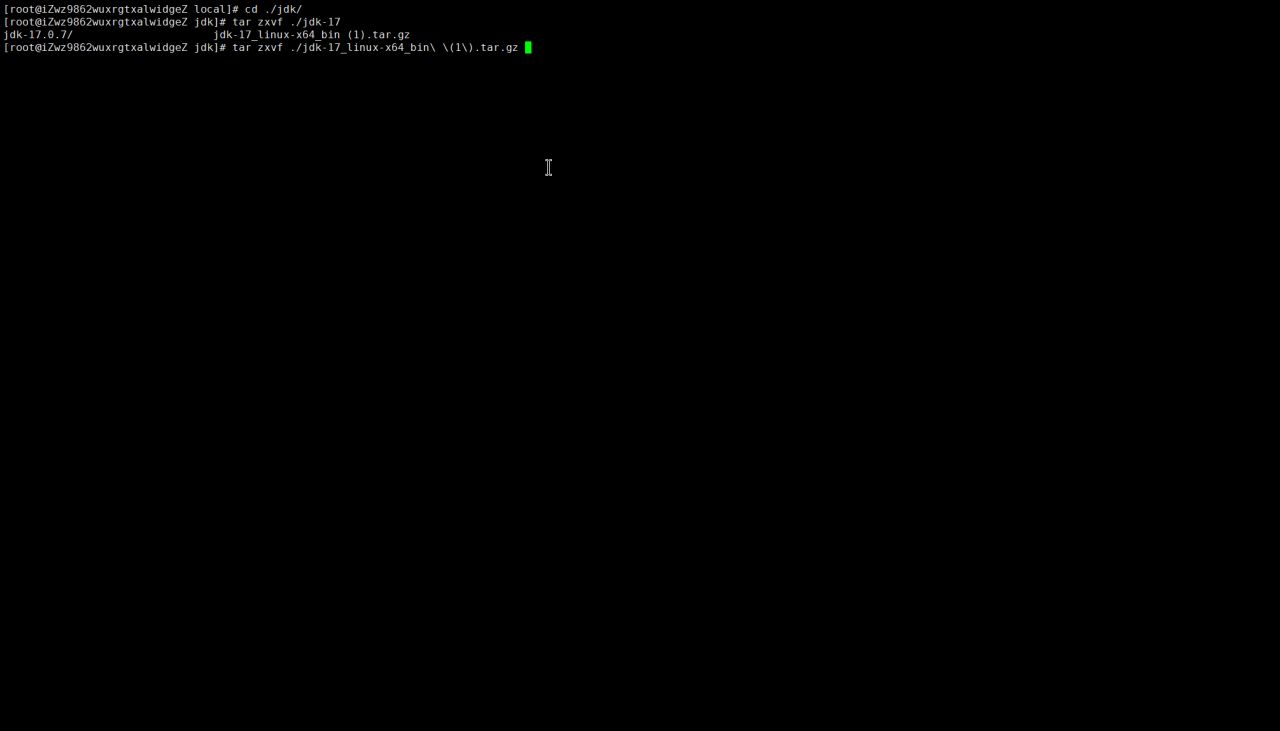

解壓完成後我們要把他寫到全局變量裡才能全局使用,使用命令編全局變量,進入這個文件後使用鼠標滾輪滾到底下寫入命令。要按i才可以打字,用鍵盤的方向鍵控制光標位置,也可以直接鼠標掉到想要輸入的位置。
vim /etc/profile
這裡的路徑按你的路徑來填寫,jdk-17.0.7就是你剛剛解壓出來的文件夾,/usr/local/jdk/就是解壓的路徑。
export JAVA_HOME=/usr/local/jdk/jdk-17.0.7
export CLASSPATH=$JAVA_HOME/lib
export PATH=$JAVA_HOME/bin:$PATH
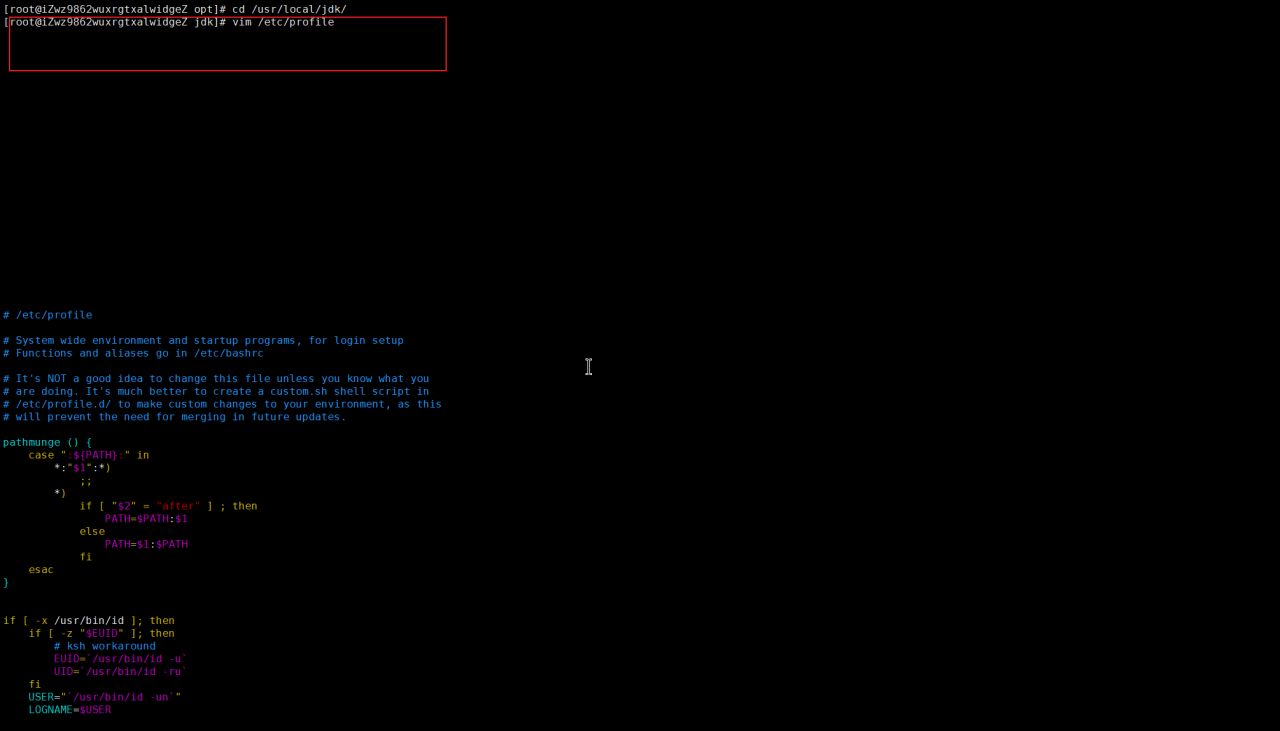
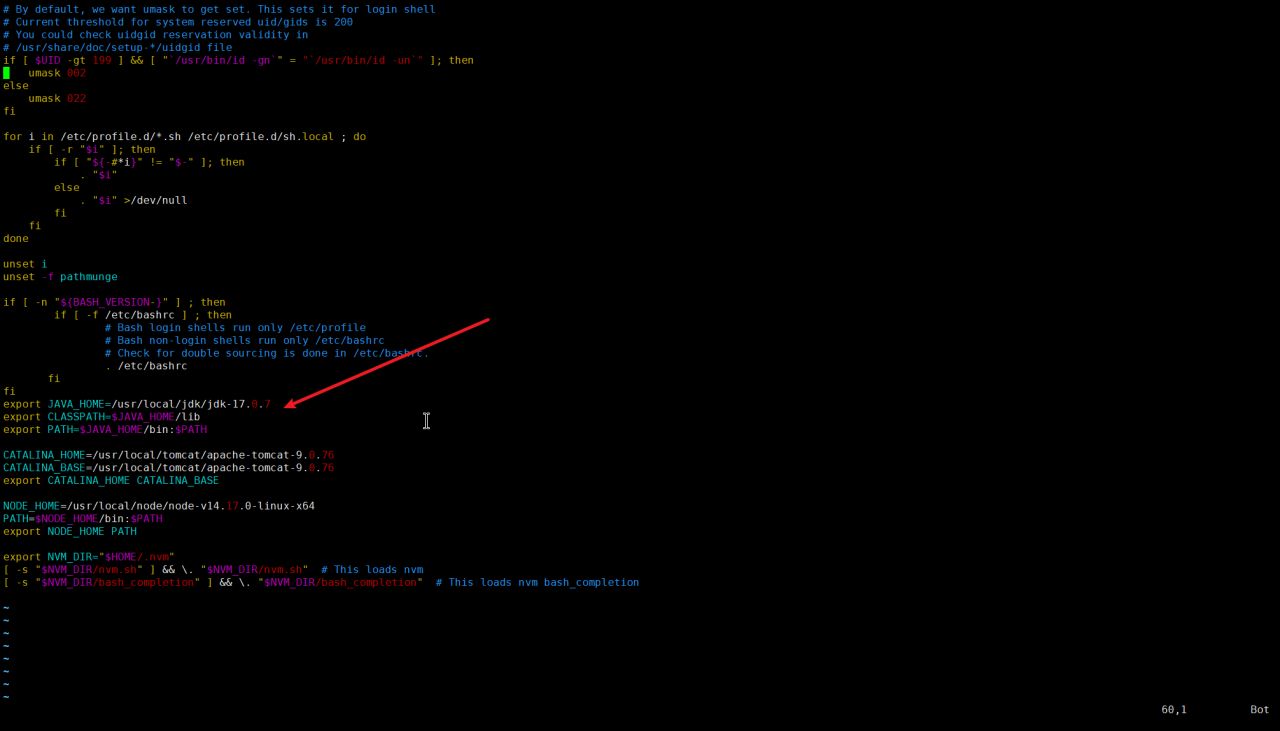
寫完後按下esc鍵再按shift加上冒號然後打上wq再按回車鍵保存退出。
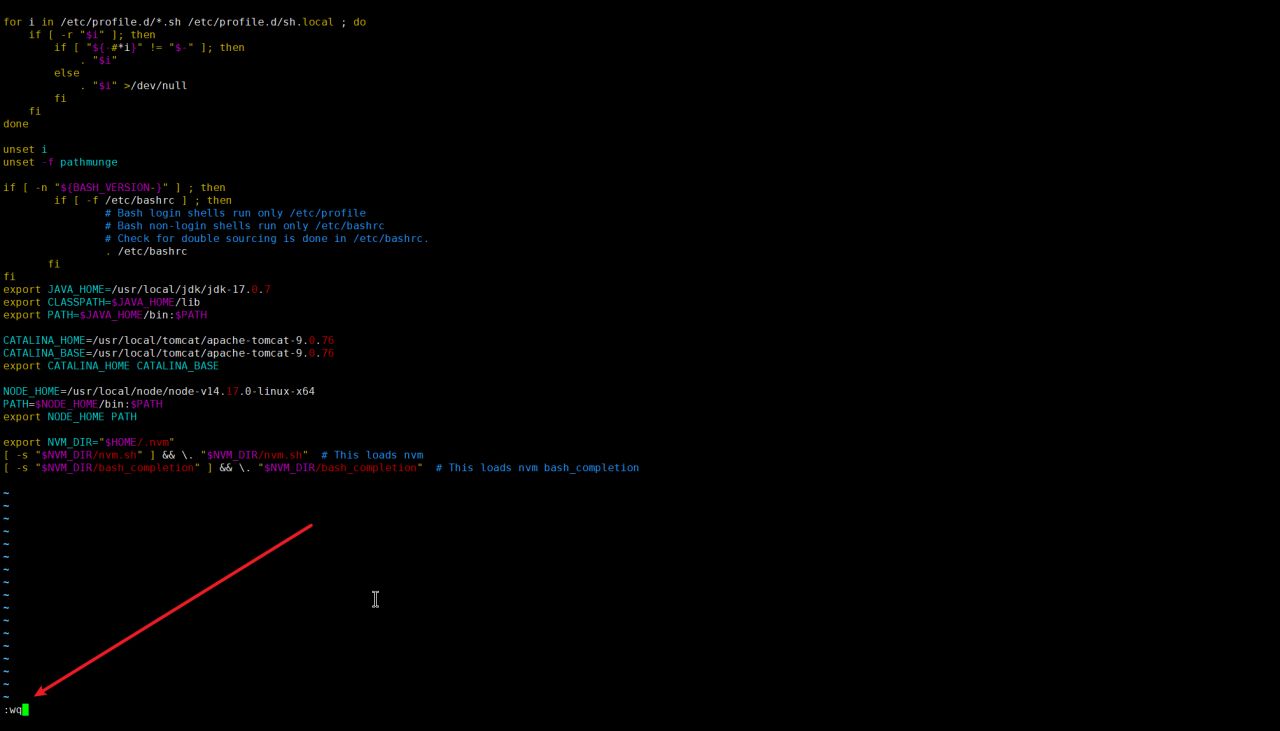
退出後輸入命令來加載配置,然後輸入java -version檢查是否正確寫入全局變量,想我截圖裡這樣輸出jdk版本就是配置完成了。
source /etc/profile
java -version
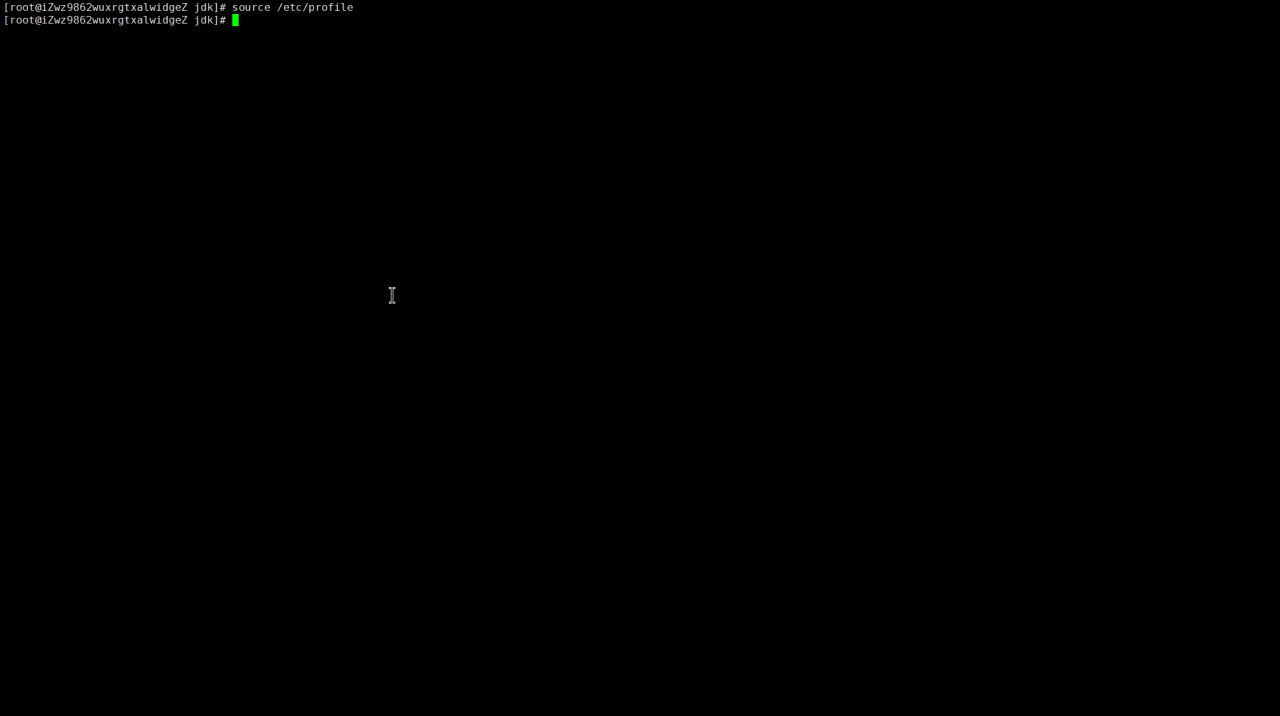
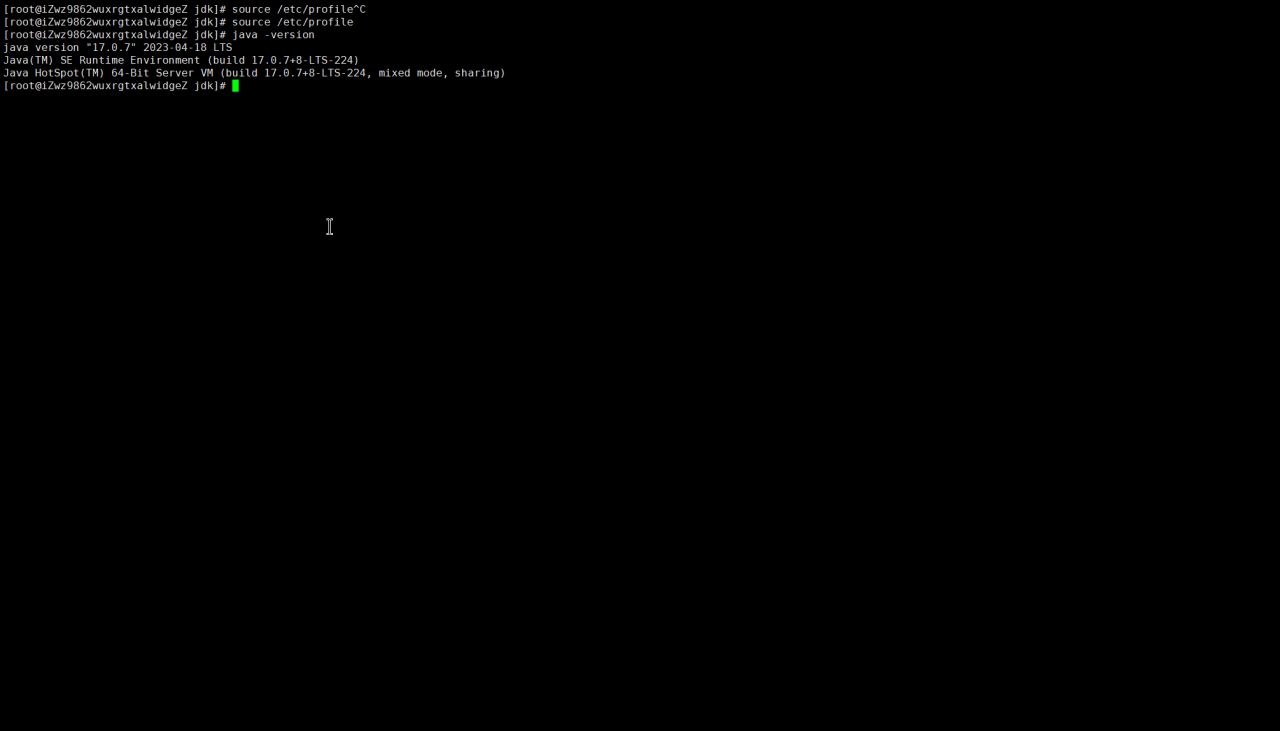
然後在/usr/local/路徑下新建一個文件夾,我這裡命名為games,再進入這個文件夾
cd /usr/local
mkdir ./games
cd ./games
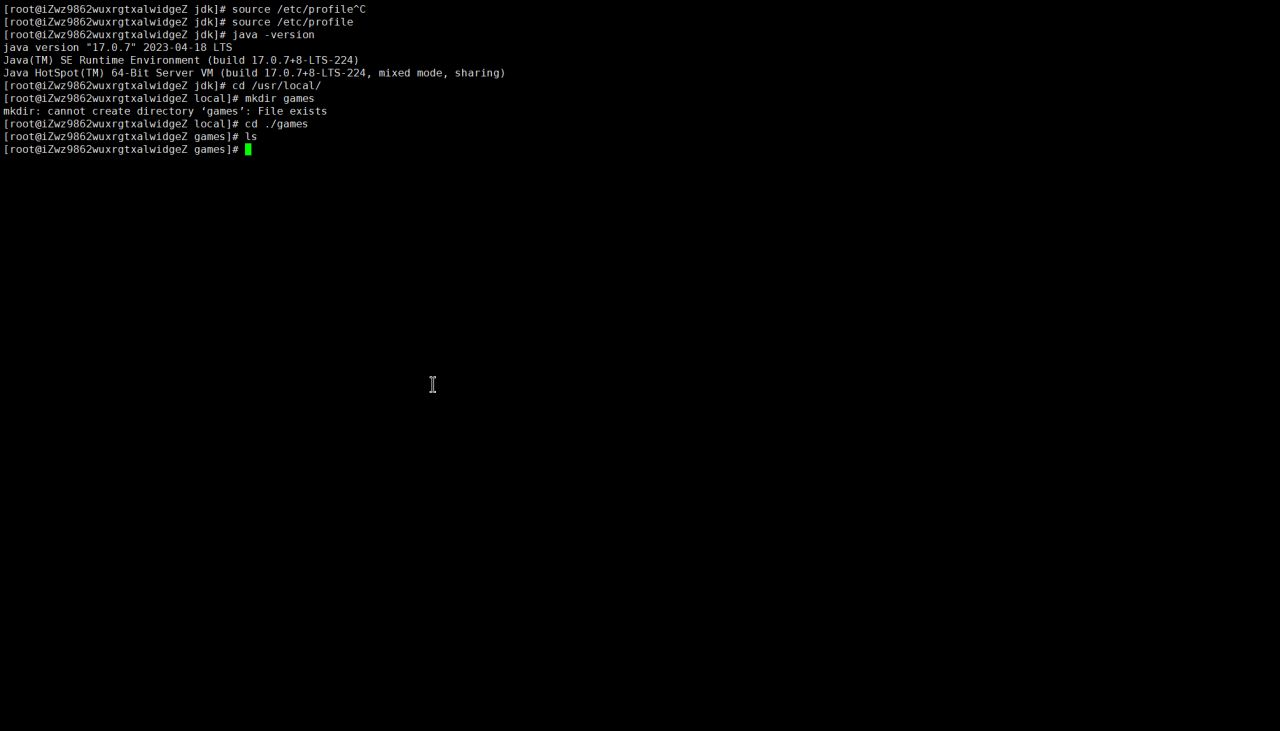
使用xftp上傳你下載的mc服務端。
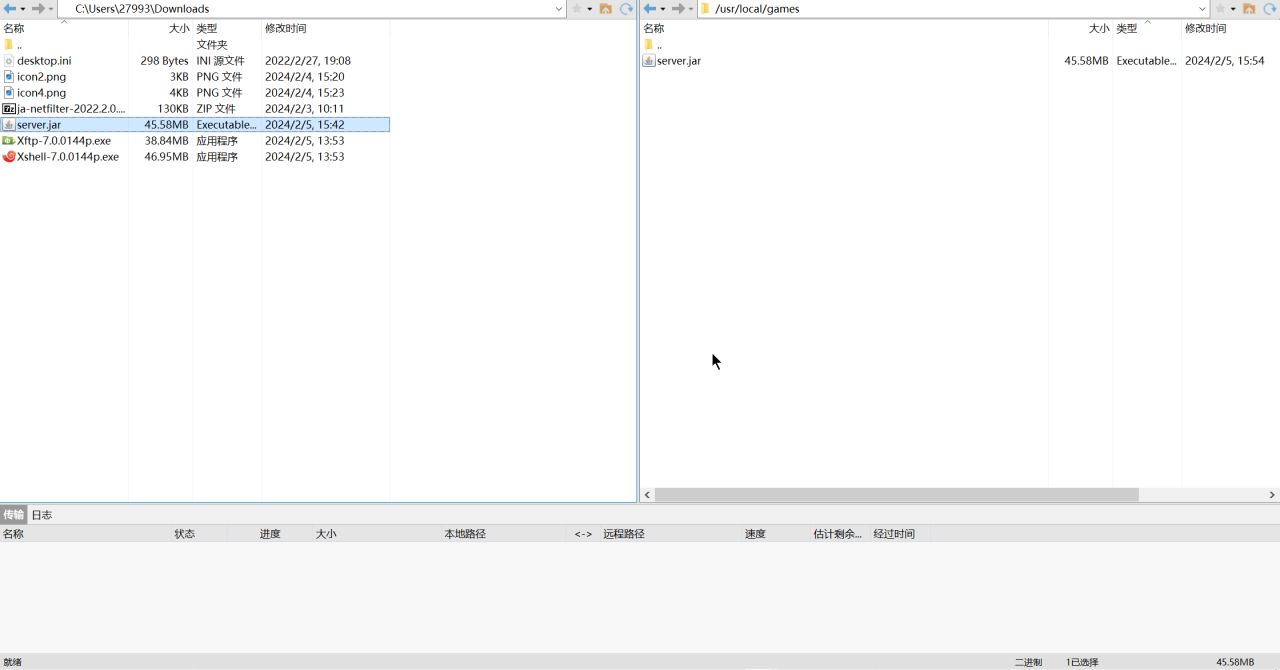
回到xshell這邊,在剛剛的games文件夾下面使用命令,這裡的xmx和xms就是你分配的最大內存和最小內存,nogui就是不顯示ui界面。
java -Xmx1024M -Xms1024M -jar server.jar nogui
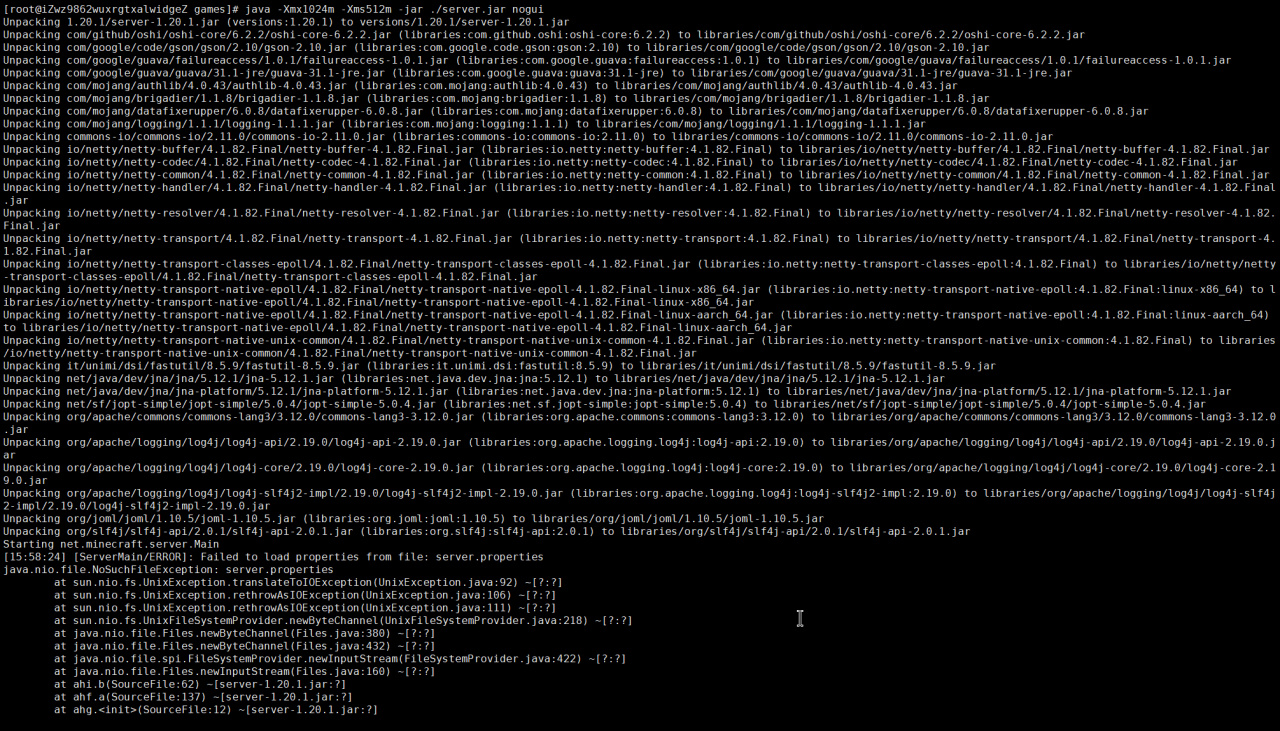
等他加載完後使用ls命令查看文件夾下的文件列表
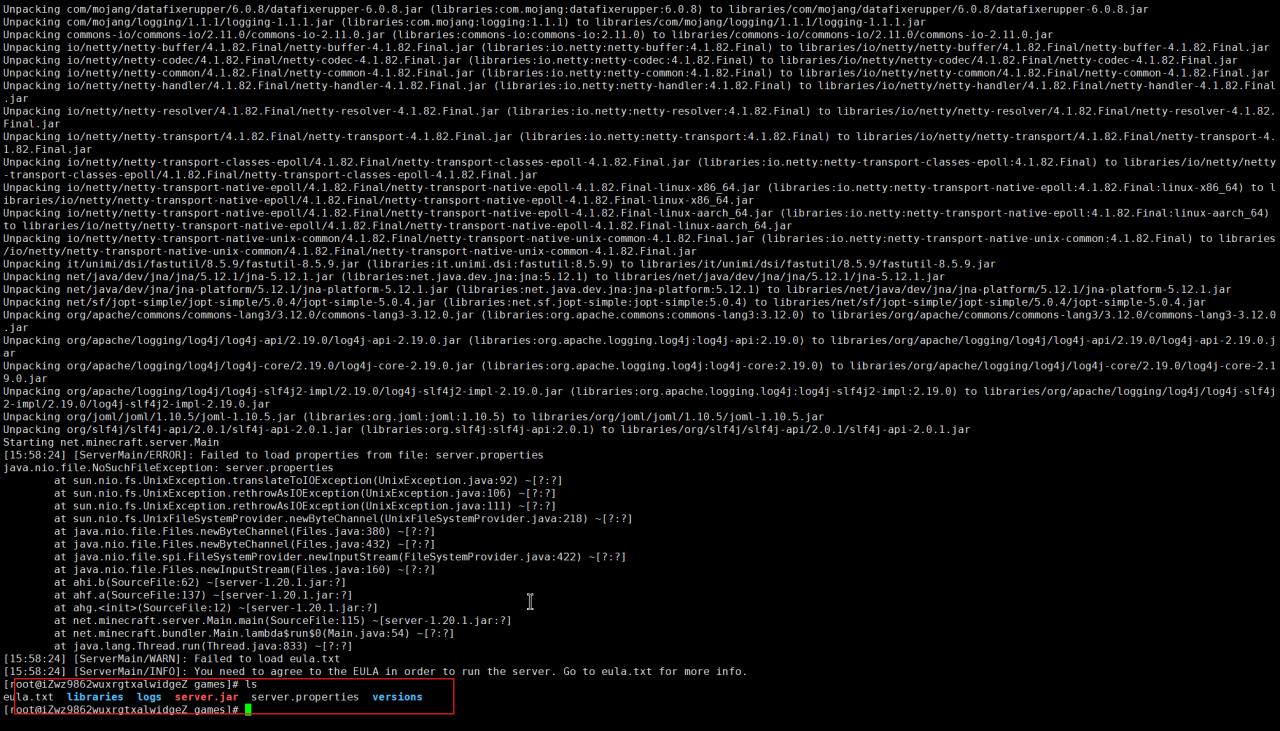
當你看到出現了eula.txt文件的時候就說明你加載成功了,現在使用vim命令去修改裡面的配置文本,按i後修改裡面的false為true,然後按下esc再shift+冒號輸入wq後再按回車保存退出。
vim ./eula.txt
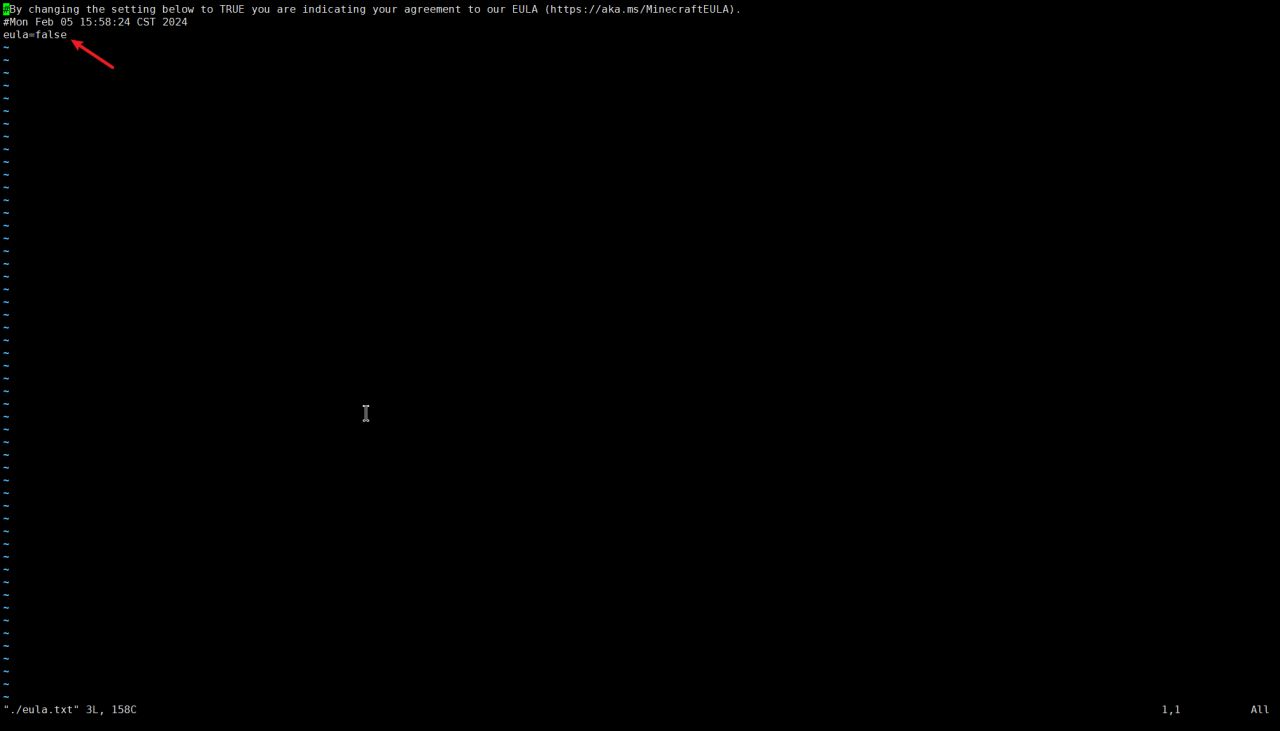
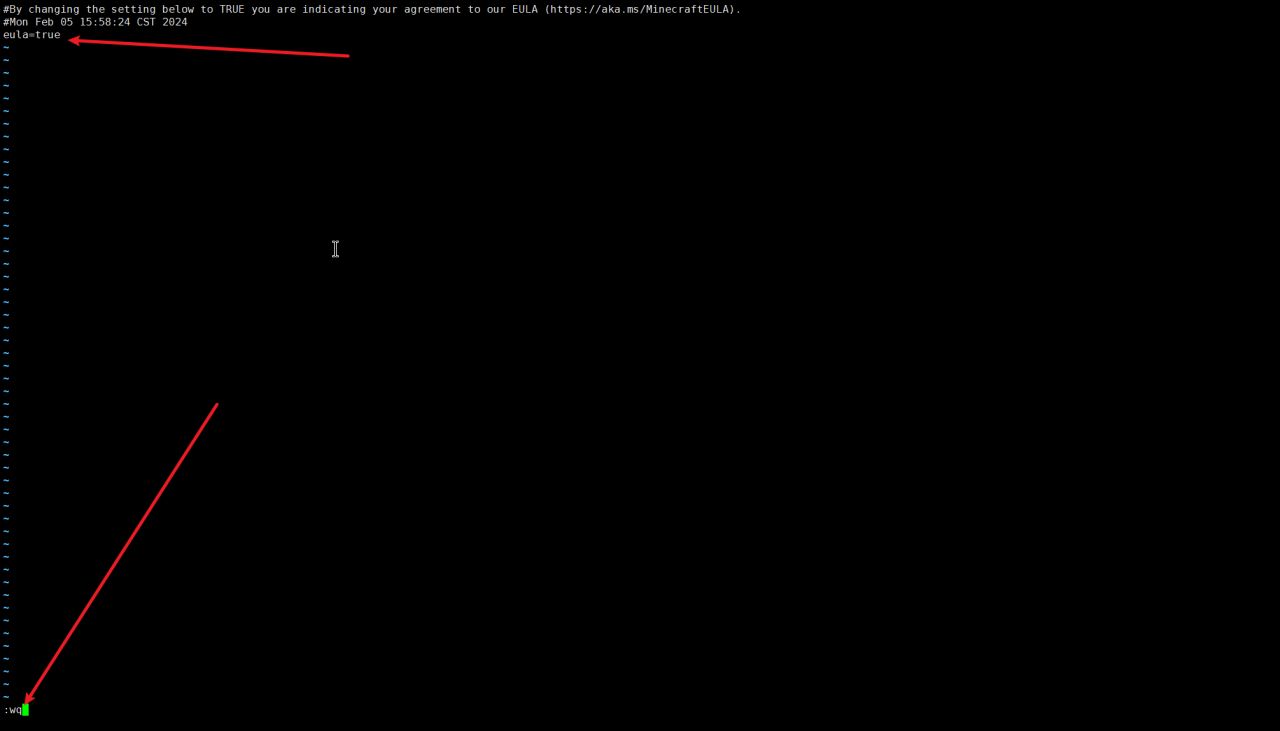
保存好後再輸入剛剛的命令重新加載服務
java -Xmx1024M -Xms1024M -jar server.jar nogui
等出現done就是把服務器開起來了。
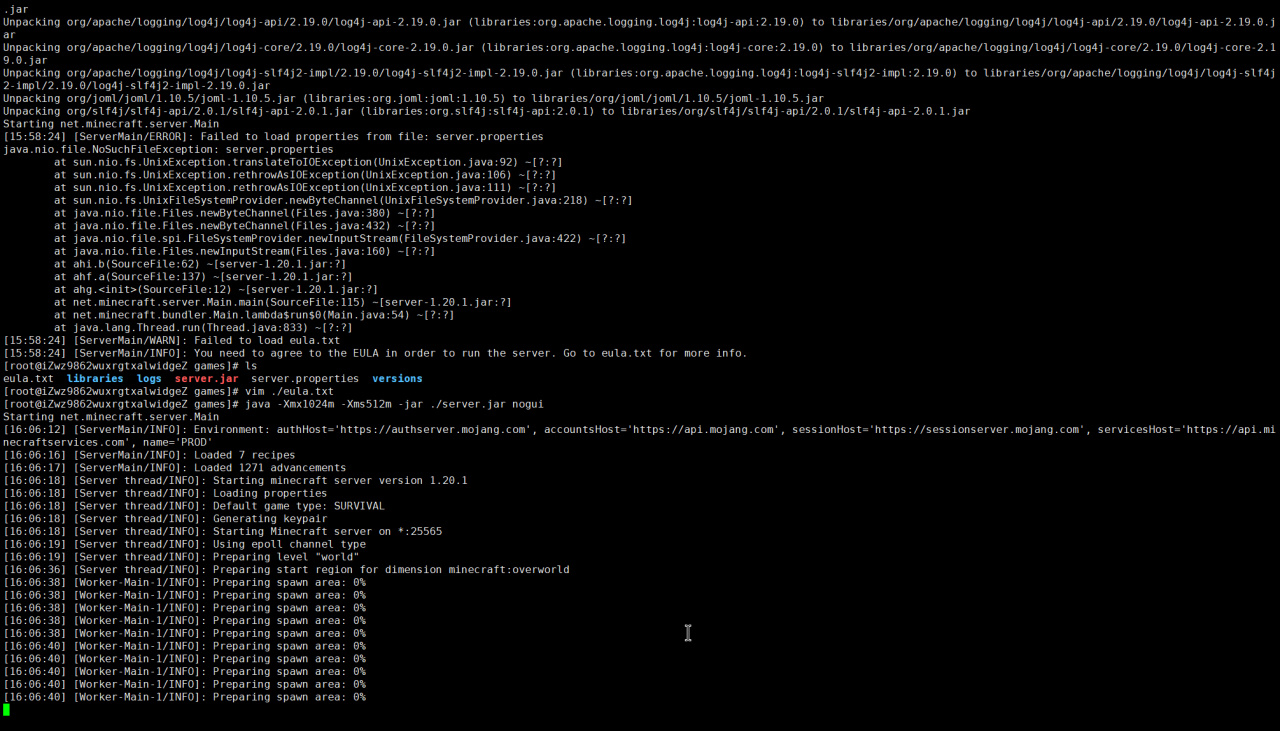
我這裡就不放done的圖片了。
服務器開起來後輸入stop可以關閉服務器,把你的服務器ip給你的好基友,就可以加入服務器裡了,服務器默認開啟正版驗證。
第一次寫這麼長的文章,寫的差見諒了,有什麼錯的漏的評論區補充。
最後。